일부 사용자는 YouTube 동영상에서 자막을 다운로드하고자 합니다. 자막 파일을 추출하면 동영상을 다시 보지 않고도 오프라인에서 콘텐츠를 검토하고 구체적인 내용을 더 잘 이해할 수 있으므로 메모하기에 도움이 됩니다.
YouTube 동영상에서 자막을 다운로드하는 것이 그 어느 때보다 쉬워졌습니다. 신뢰할 수 있는 YouTube 자막 다운로드기만 있으면 됩니다. 이 가이드에서는 사용할 수 있는 최고의 YouTube 서브 다운로드 프로그램 몇 가지를 최종 선정했습니다. 따라서 이 도구에 대해 알아보고 좋아하는 도구를 선택하세요.
파트1: YouTube 동영상 녹취록 다운로드 방법
YouTube는 동영상 전사를 실시간으로 볼 수 있는 내장 옵션을 제공합니다. 따라서 이 옵션을 사용하여 복사 붙여넣기 접근 방식을 사용하여 YouTube 동영상 필사본을 수동으로 다운로드할 수 있습니다.
-
1단계. YouTube에서 동영상을 엽니다. "설명" 섹션에서 "기록 표시" 버튼을 클릭합니다. 동영상과 함께 전사본이 표시됩니다.
-
2단계. 마우스를 클릭하여 전사체 위로 드래그하여 모두 선택합니다. 완료되면 "Ctrl + C"를 클릭합니다. 메모장을 열고 복사한 전사본을 붙여넣습니다. 마지막으로 파일을 저장합니다.

파트 2: 최고의 유튜브 자막 다운로드 및 추출기 - HitPaw Edimakor
YouTube에서 전사 표시는 폐쇄 캡션에 따라 달라집니다. CC 옵션이 없는 경우 YouTube 동영상 자막을 얻는 방법은 무엇입니까? 이제 다른 도구를 찾아야 합니다.
HitPaw Edimakor 는 가장 안정적이고 기능이 풍부한 YouTube 자막 다운로드 프로그램 중 하나입니다. AI 기반 자막 생성에 이어 자막 텍스트와 글꼴을 편집하고 사용자 지정하여 사용 사례를 개선합니다.
아래 단계에 따라 에디마코르를 사용하고 YouTube 동영상에서 자막을 다운로드하세요:
-
1단계. Windows/Mac 컴퓨터에 Edimakor를 설치하고 실행합니다. 시작하려면 기본 대시보드에서 "동영상 만들기"를 클릭합니다.

-
2단계. 유튜브 동영상을 프로그램에 가져옵니다.

-
3단계. 동영상이 업로드되면 상단의 "자막" 탭을 클릭하고 "자동 자막"을 탭합니다. 이 도구는 즉시 자막을 생성합니다.

-
단계 4: 이제 오른쪽 사이드바에서 자막을 선택하고 텍스트, 글꼴 및 기타 세부 정보를 편집할 수 있습니다.

-
단계 5: 자막을 완성한 후 '저정하기' 버튼을 클릭하고 SRT, VTT, ASS 또는 TXT 형식의 자막을 다운로드할 수 있습니다.

-
단계 6: 동영상과 함께 자막을 다운로드하려면 오른쪽 상단의 '내보내기' 버튼을 클릭하고 내보내기 설정을 설정한 다음 '내보내기'를 클릭합니다.

파트 3: YouTube 자막 다운로드기 - VLC 플레이어
VLC Player는 잘 알려진 비디오 플레이어이지만 YouTube 하위 다운로드 프로그램으로도 사용할 수 있습니다. 먼저 VLC 플레이어에서 직접 YouTube 동영상을 재생한 다음 사용할 수 있습니다.VLSub 플러그인 자막을 다운로드합니다.
아래 단계에 따라 VLC Player를 사용하여 YouTube 동영상 자막을 다운로드합니다:
-
1단계. YouTube 동영상의 URL 링크를 복사합니다. VLC 플레이어를 실행하고 미디어 > 네트워크 스트림 열기를 클릭합니다. YouTube 동영상 URL을 붙여넣고 "재생"을 클릭합니다.

-
2단계. 동영상 재생이 시작되면 보기 > VLSub를 클릭합니다.

-
3단계. 팝업 창에서 동영상의 이름, 해시 또는 기타 매개 변수로 자막을 검색합니다. 올바른 자막 파일을 찾으면 "선택 다운로드"를 클릭하여 저장합니다.

파트 4: 기타 4개의 온라인 YouTube 자막 다운로드자
위의 세 가지 YouTube 동영상 자막을 다운로드하는 방법 외에도 다른 많은 웹 기반을 사용할 수 있습니다.아래에서 네 가지를 최종 후보에 올렸습니다:
-
1. 다운서브
-
2. 서브 저장
-
3. Download4.cc
-
4. 다운로드유튜브 서브타이틀
DownSub은 YouTube 동영상에서 자막을 즉시 추출하고 다운로드하는 무료 온라인 YouTube CC 추출기입니다. 또한 Viki, Vlive 등에서 자막을 다운로드하는 데 사용할 수도 있습니다. YouTube 동영상 링크를 제공한 다음 자막을 다운로드하기만 하면 됩니다.SRT 파일. 자막과 함께 전체 동영상 다운로드도 지원할 수 있습니다.
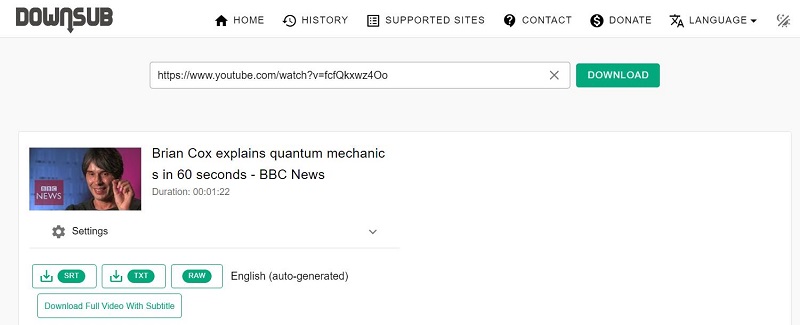
Savesubs는 자막이 있는 또 다른 사용하기 쉬운 온라인 YouTube 다운로드 프로그램입니다. YouTube 동영상 링크를 제공한 다음 SRT, VTT 또는 TXT 형식으로 자막을 다운로드해야 합니다. 또한 자막을 편집하거나 다른 언어로 자막을 번역할 수도 있습니다.
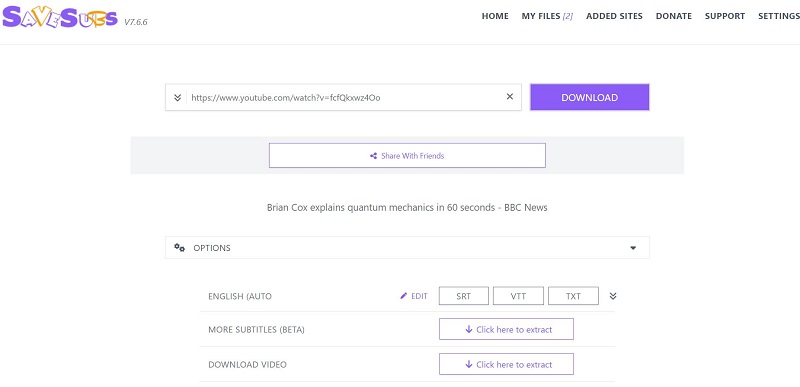
이름에서 알 수 있듯이 Download4.cc 는 YouTube 자막을 다운로드할 수 있는 온라인 플랫폼을 제공합니다. YouTube 동영상에서 자막을 몇 초 만에 다운로드할 수 있는 간단한 방법을 제공합니다. YouTube 동영상 링크를 제공하고 바로 자막을 다운로드하기만 하면 됩니다. 그 외에도 YouTube 및 1000개 이상의 웹사이트에서 동영상을 다운로드할 수도 있습니다.
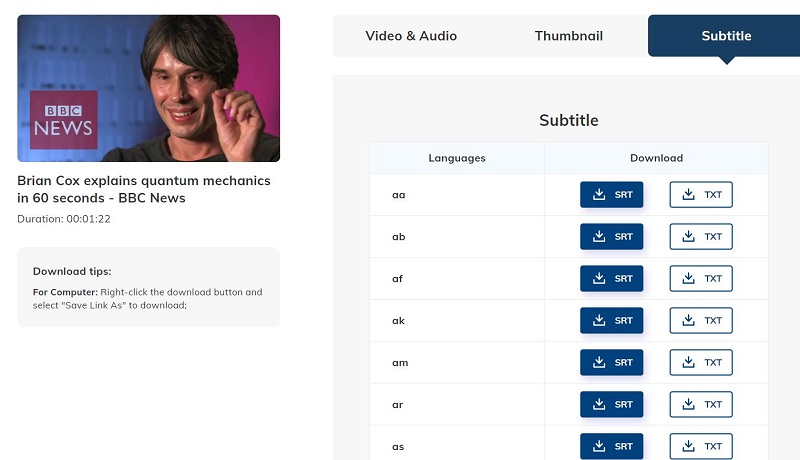
다운로드YouTubeSubtitle은 SRT, VTT 및 TXT 형식으로 자막을 다운로드할 수 있는 빠른 웹 기반 플랫폼을 제공합니다. 사용하기 쉽고 100개 이상의 언어로 자막을 생성할 수 있습니다. 또한 생성된 자막을 다른 언어로 번역할 수도 있습니다.
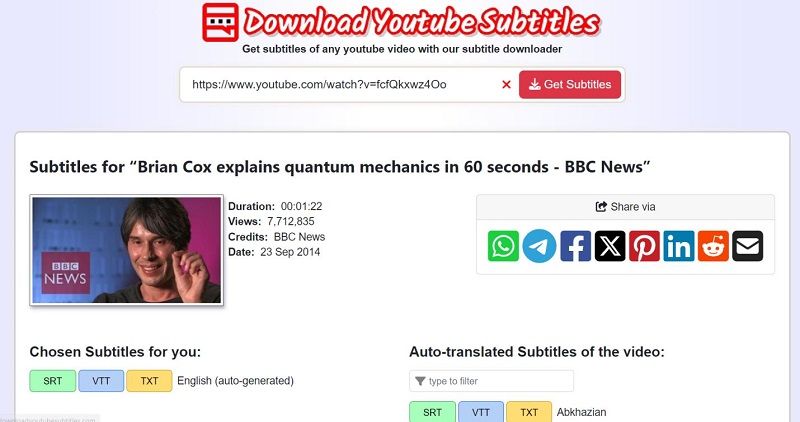
결론
YouTube 동영상에서 자막을 다운로드할 때 선택의 폭은 넓습니다. 위에서 데스크톱 및 온라인 YouTube 다운로드자 모두에게 자막을 제공했습니다. 이제 필요에 가장 잘 맞는 것을 선택할 수 있습니다. HitPaw Edimakor 는 가장 안정적이고 기능이 풍부한 YouTube 자막 다운로드 프로그램 중 하나입니다. AI 기반 자막 생성에 이어 자막 텍스트와 글꼴을 편집하고 사용자 지정하여 사용 사례를 개선합니다.
홈페이지 > 자막 팁 > YouTube 자막 다운로드기: YouTube에서 자막을 다운로드하는 방법
댓글 남기기
HitPaw 기사 리뷰 만들기

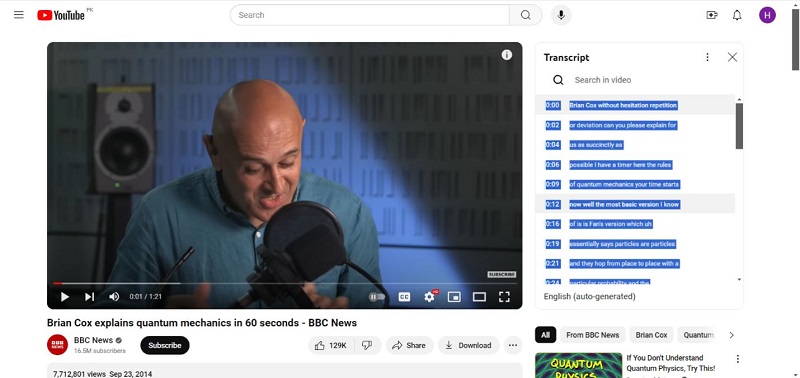




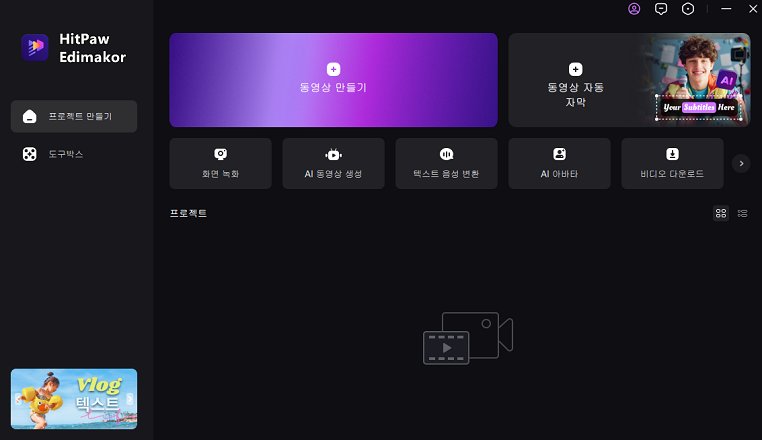

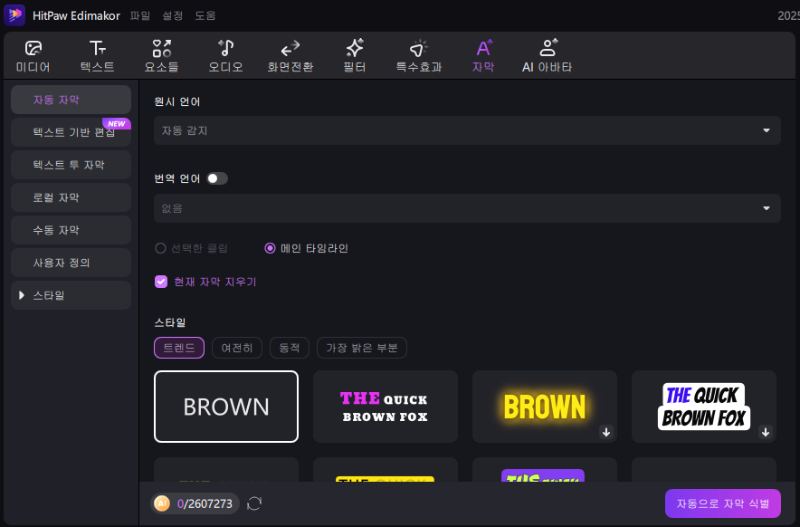
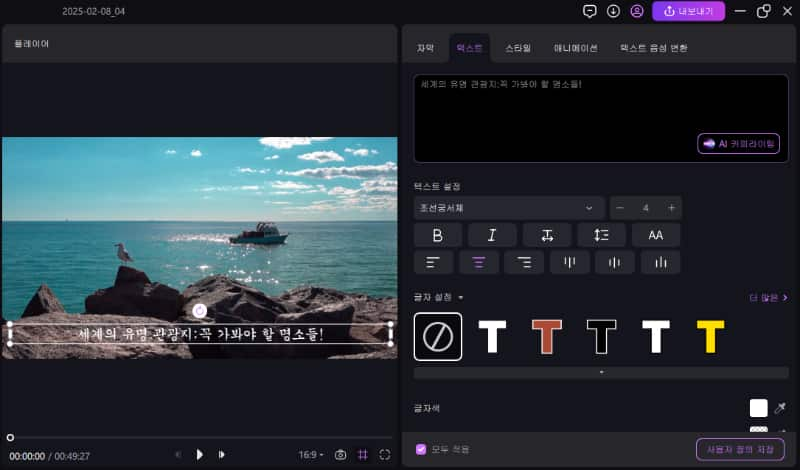
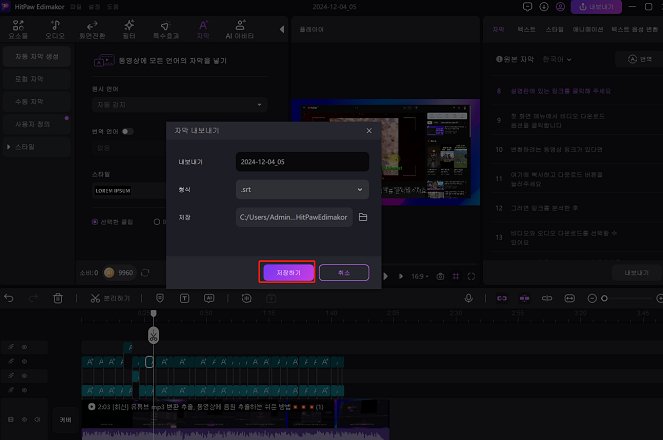
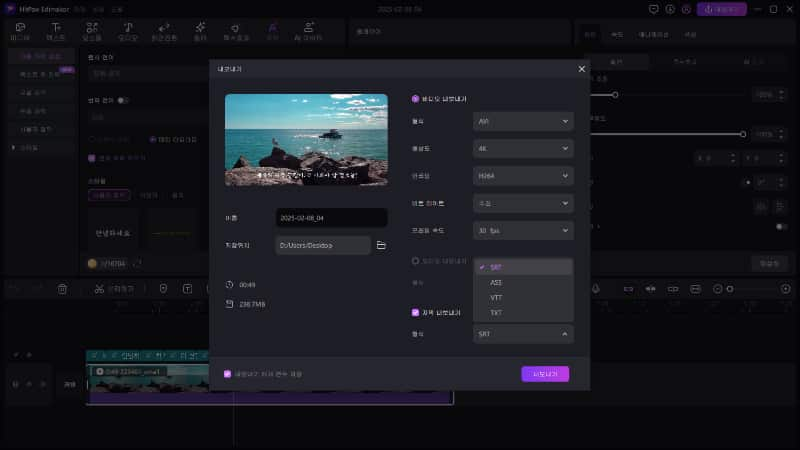
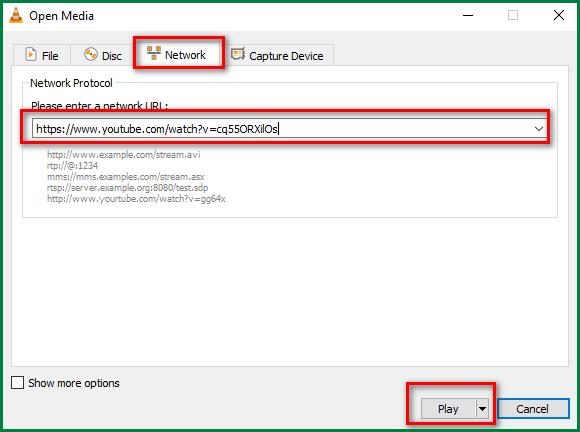
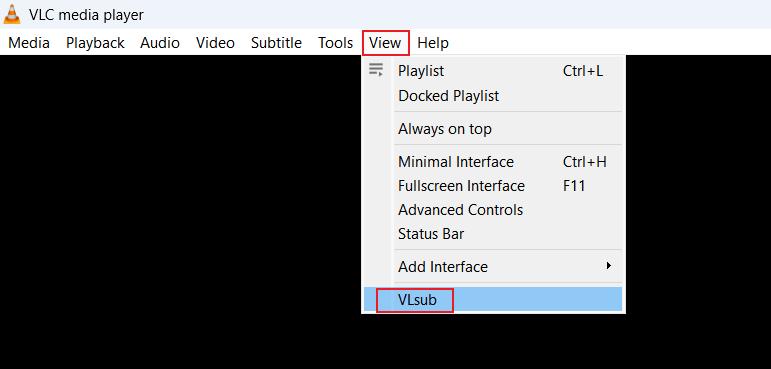
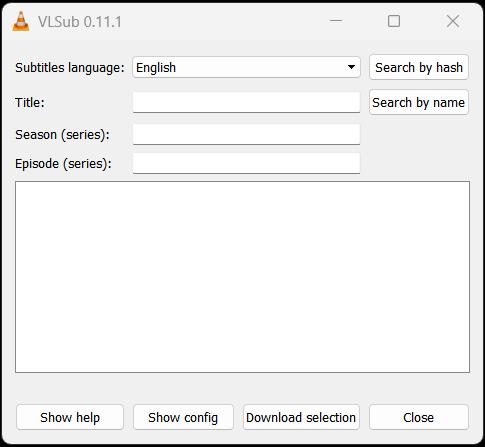




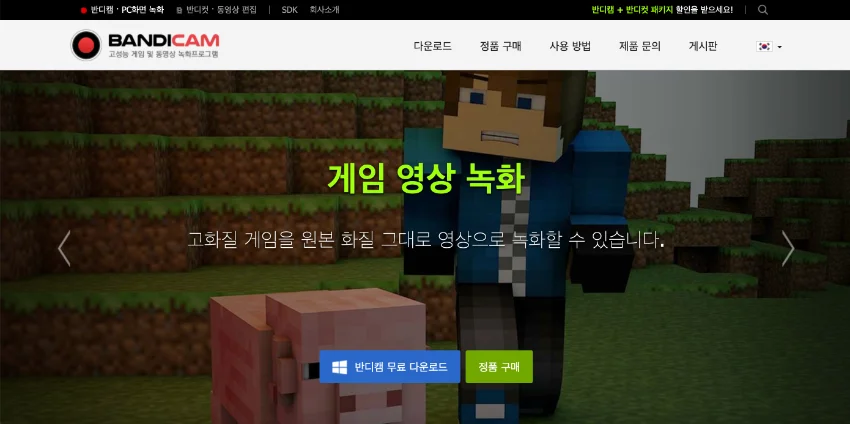

김희준
편집장
김희준 씨는 비디오 편집의 예술과 기술에 전념하는 Edimakor의 편집장입니다. 비주얼 스토리텔링에 대한 열정을 가진 김희준은 전문가 팁, 튜토리얼, 최신 동영상 제작 트렌드를 제공하는 고품질 콘텐츠 제작을 총괄합니다.
여기에서 평가하세요!